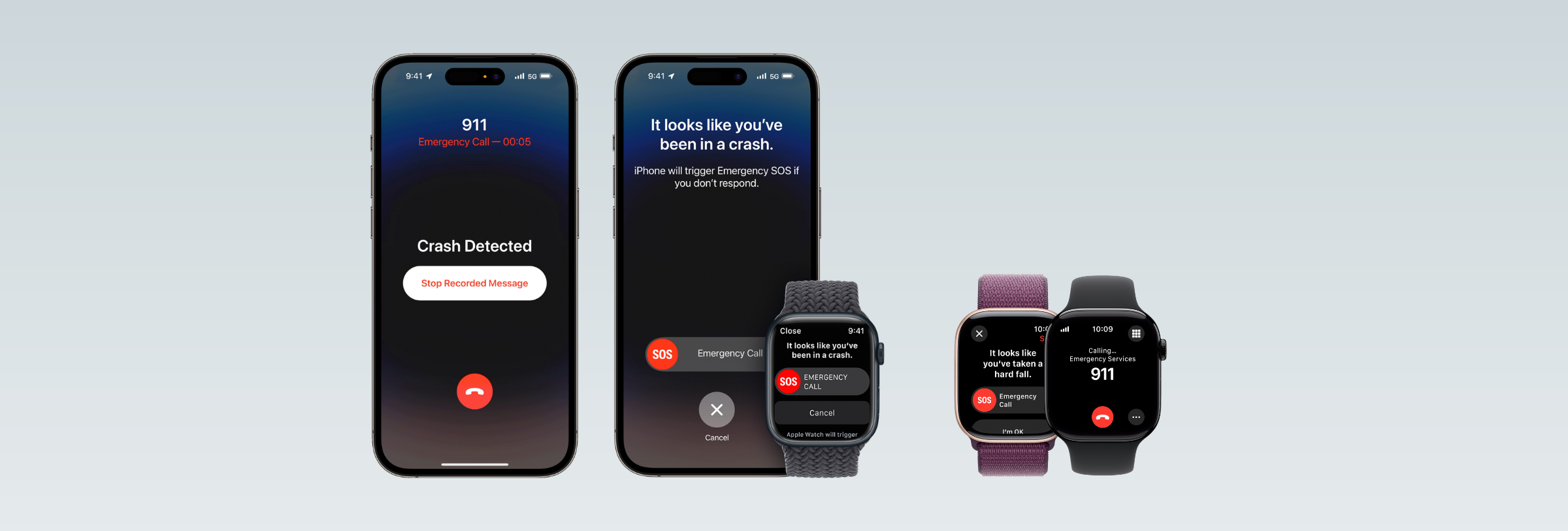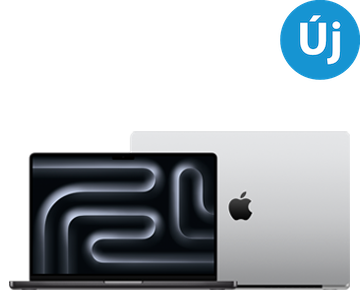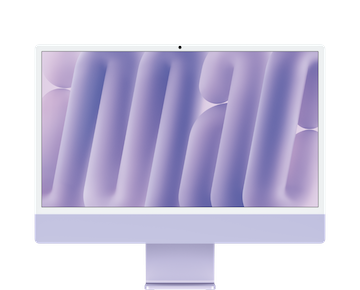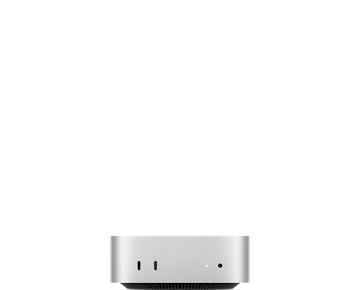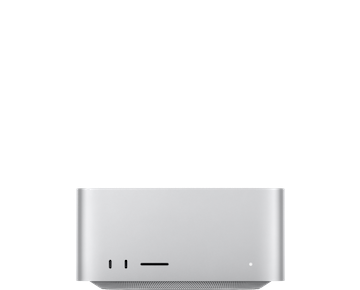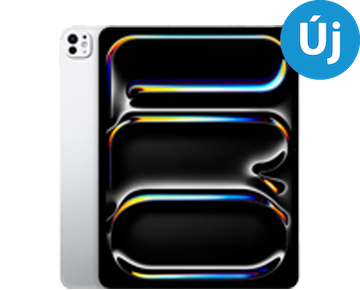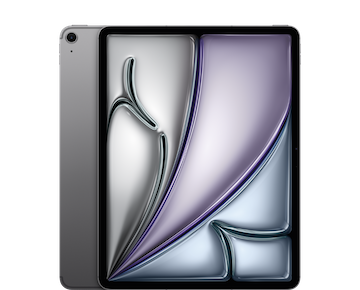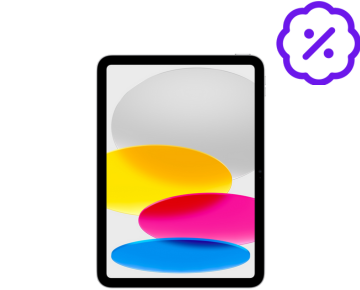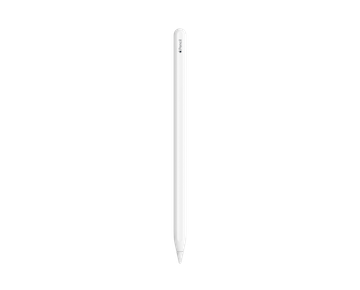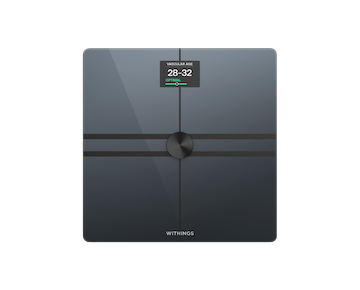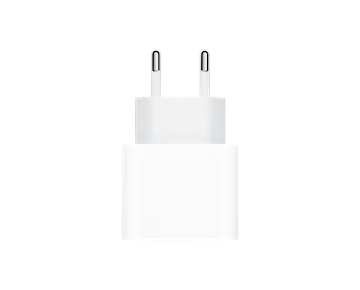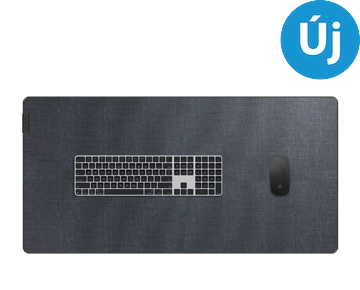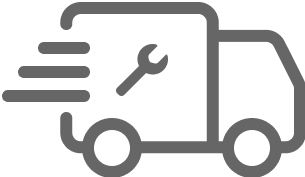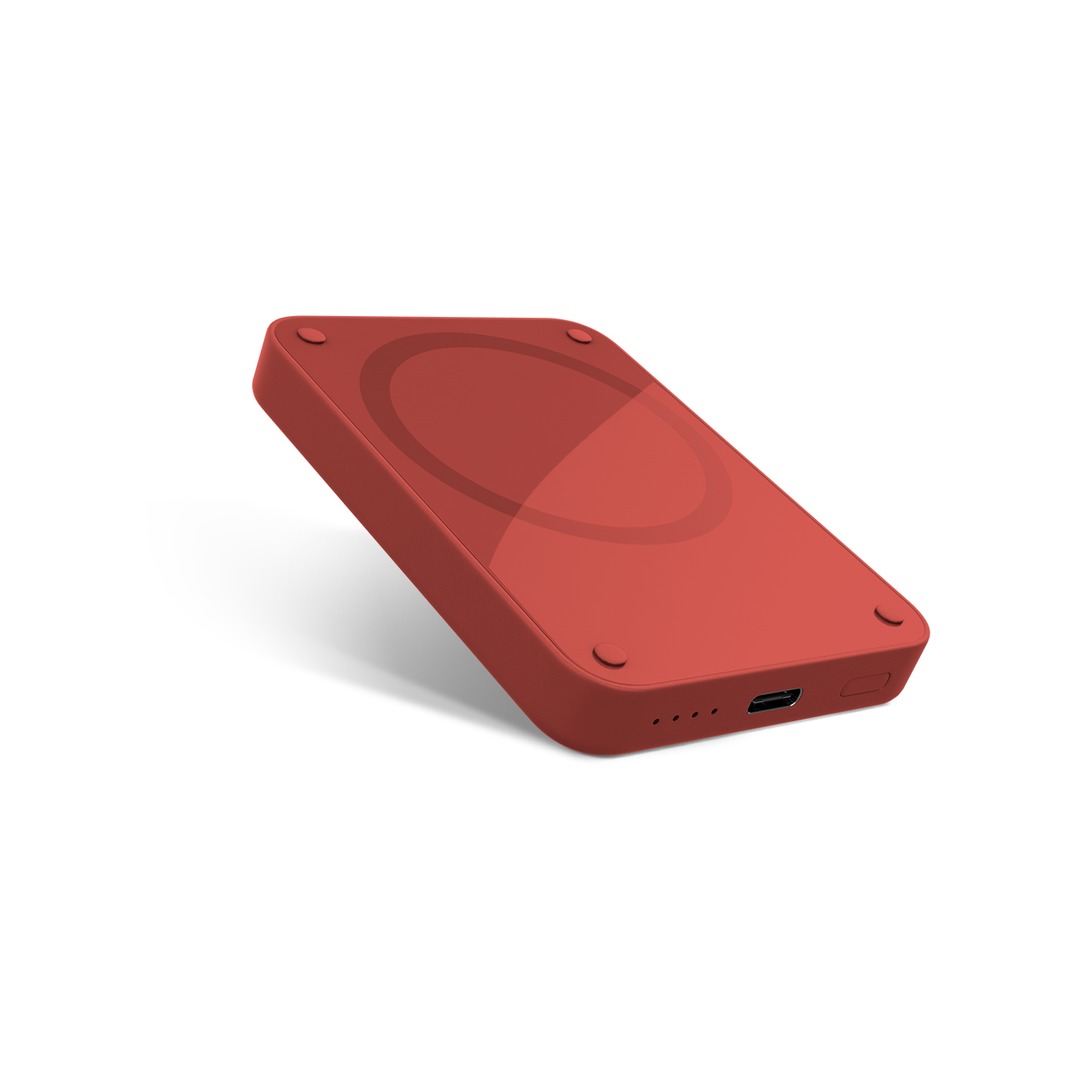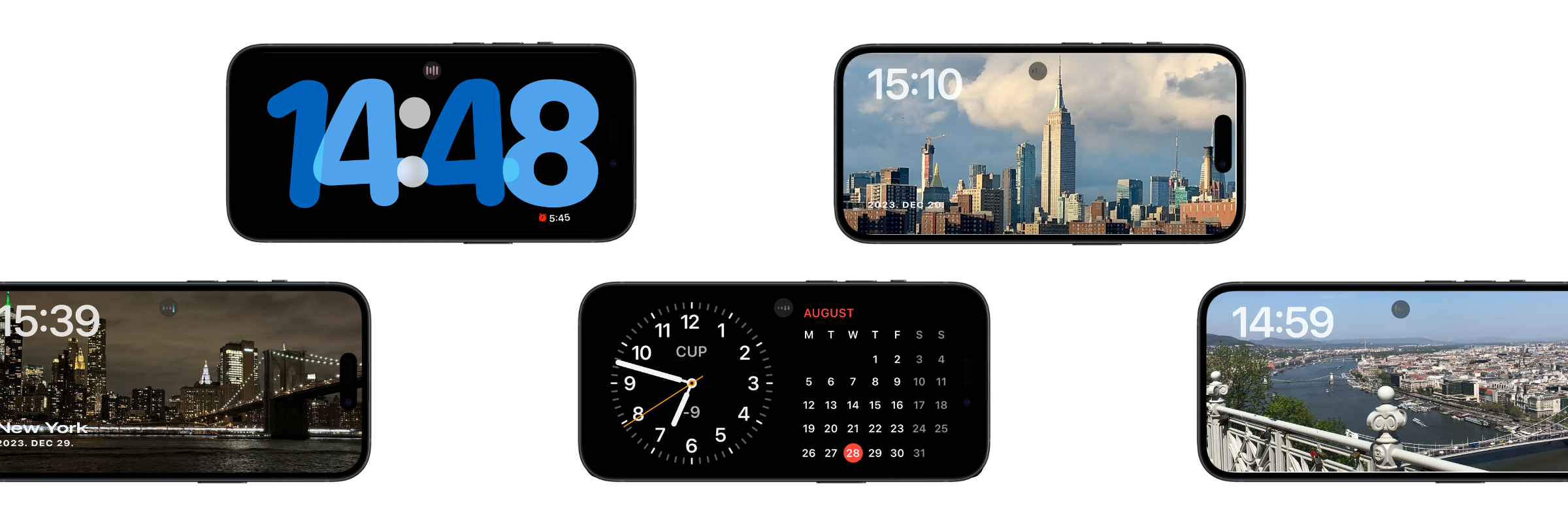

Az iPhone alapvető funkciói és kezelése: StandBy mode (Készenléti üzemmód)
Üdvözlünk “az iPhone kezelése" című cikksorozatunk első részében. Ebben az izgalmas sorozatban nemcsak az iPhone alapvető funkcióit ismerheted meg, hanem a haladó lehetőségekbe is betekintést nyújtunk, hogy valóban minden titkát felfedjük előtted. Célunk, hogy Te és minden olvasónk magabiztos, profi felhasználóvá váljon. Ebben a sorozatban lépésről lépésre bontjuk le az iPhone hardveres és szoftveres rejtelmeit, és segítünk eligazodni az Apple világában használt szakzsargonban is. Tarts velünk, és fedezd fel az iPhone-ban rejlő lehetőségek legjavát, hogy egy teljesen új szinten használhasd ki annak funkcionalitását!
Mi az a készenléti mód?
Az Apple először az iOS 17-ben vezette be a StandBy, azaz Készenléti módot, amely jelentős előrelépést jelent az iPhone-okkal való interakció terén töltés közben. A StandBy mód egyfajta okos kijelzővé alakítja az iPhone-t, gyors hozzáférést biztosítva különböző, könnyen áttekinthető információkhoz, miközben a készülék töltődik. Olyan helyeken, mint a konyhapult, az íróasztal vagy az éjjeliszekrény, ez a funkció az iPhone-t egy sokoldalú információs központtá alakítja át.
A StandBy egy zárolási képernyő mód, amely akkor aktiválódik, amikor az iPhone töltőre van csatlakoztatva és horizontális állapotban, nem vízszintes felszínen van. A StandBy mód egyfajta intelligens kijelzőként funkcionál, amely gyors hozzáférést nyújt különböző, távolról is jól látható információkhoz, és alkalmazkodik a fényviszonyokhoz olyan okos beállításokkal, mint az Éjszakai mód.
A készenléti mód beállítása
A StandBy beállítások aktiválásához lépj a Beállítások - StandBy (Készenlét) menüpontba, és győződj meg róla, hogy a StandBy be van kapcsolva. A StandBy mód kipróbálásához vagy használatához egyszerűen csatlakoztasd az iPhone-t egy töltőhöz és helyezd le oldalára, úgy, hogy stabilan álljon. A StandBy mód automatikusan aktiválódni fog. Húzd jobbra vagy balra a kijelzőt a widgetek, fotók és órák közötti váltáshoz vagy húzd fel vagy le a kijelzőt a különböző nézetek közötti váltáshoz.
A mindig bekapcsolt (Always-On) kijelzővel (csak iPhone 14 Pro, iPhone 14 Pro Max, iPhone 15 Pro, iPhone 15 Pro Max, iPhone 16 Pro és iPhone 16 Pro Max esetében) a StandBy mód folyamatosan aktív marad, hogy hasznos információkat jelenítsen meg. Az összes többi iPhone modell esetében a StandBy mód könnyen aktiválható bármikor a képernyő megérintésével, az asztalon való finom megmozdításával vagy a Siri használatával.
Minden olyan helyen, ahol MagSafe-el töltöd az iPhone-t, a StandBy megjegyzi a preferált nézetet, legyen az óra, fotók vagy widgetek. Például a konyhában családi fotókat, az éjjeliszekrényeden pedig ébresztőórát jelenít majd meg.

Az iPhone most még jobban megéri
2025. augusztus 31-ig 0% THM-mel vásárolhatod meg mindegyik iPhone modellünket. Futamidő: 10 hónap.
Megnézem →A készenléti mód nézetei
A StandBy három nézetből áll, amelyek között vízszintesen tudsz váltani az iPhone kijelzőjén. Az első képernyőn interaktív widgetek, a másodikon egyéni fotók a Fotó könyvtáradból, a harmadikon pedig egy nagy óra látható.

Fotómód
A fotó módban a kijelző hosszú lenyomásával testre szabhatod milyen képek jelenjenek meg. Miután az Face ID feloldotta az iPhone-od, a képernyő közepén megjelenik a választó menü. Több automatikusan ajánlott beállítás közül választhatsz, mint például kiemelt fotók, természet, háziállatok, városok és emberek, de konkrét albumokat is választhatsz vagy elrejthetsz olyanokat, melyeket nem szeretnél látni az szem ikonra nyomva. Alapértelmezés szerint a StandBy a kiemelt fotókat és emlékeket jelenít meg a könyvtáradból. Olyan egyéb hasznos információ is látható lesz a fotókon, mint a fotó készítésének helye és a kép dátuma.
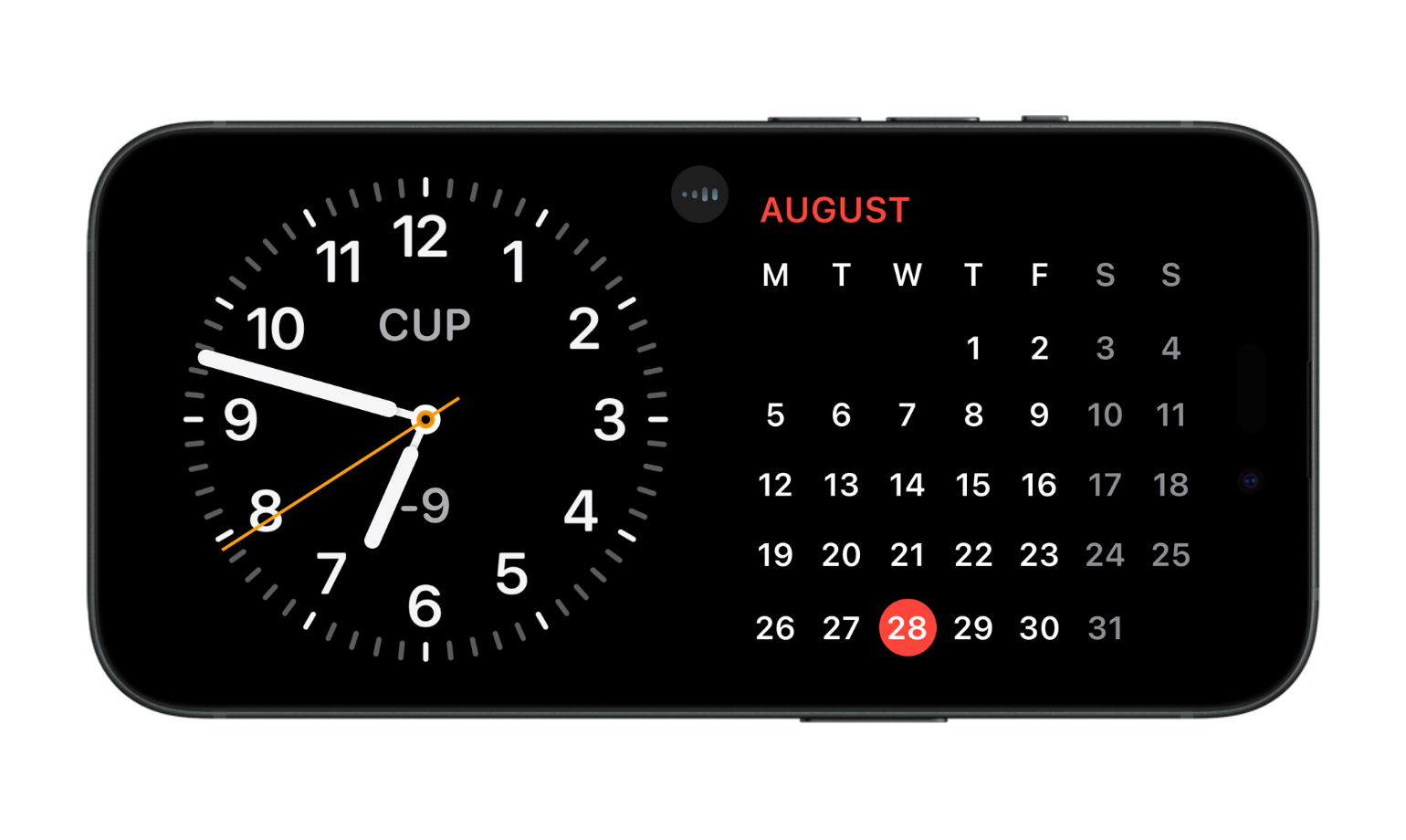
Widget mód
A widgetek képernyőjének testreszabása hasonló a fotómódhoz. Widgeteket adhatsz hozzá a készlenléti üzemódhoz a bal felső sarokban lévő + gombbal, és be- és kikapcsolhatod az Intelligens elforgatást és a Widgetjavaslatokat a jobb oldali gombokkal.
Sok widget interaktív elemeket tartalmaz, például bejelölhetsz teendőket egy Emlékeztetők listában. Ha olyan widgetre kattintasz, amely nem interaktív, mint például a Naptár, egy nyíl mutató jelenik meg a képernyőn. A nyílra kattintva az adott alkalmazásra léphetsz, ami segít elkerülni az alkalmazás véletlen elindítását.

Óra képernyő
A StandBy harmadik képernyője az időt és a dátumot jeleníti meg különböző témákban, amelyek között függőlegesen tudsz váltani. Ezek közé tartozik a Digitális, Analóg, Világ, Nap és Lebegő. Néhány téma további információkat is megjelenít, mint a hőmérséklet vagy a következő riasztás. Ha hosszan nyomod meg az órát, függőlegesen tudsz váltani a különböző témák között, és megváltoztathatod a téma színét a fehér kör alakú gomb megérintésével és egy másik színminta kiválasztásával.
Éjszakai mód
Amikor az Éjszakai mód be van kapcsolva a StandBy számára, a képernyő alkalmazkodik az alacsony környezeti fényhez éjszaka, és piros árnyalatban jeleníti meg az elemeket, hogy az ne legyen zavaró, miközben alszol. Hasonló az Apple Watch Nightstand módjához, mivel nagyjából ugyanúgy működik.
De mi van, ha nem alszol, és inkább a szokásos módon piros árnyalat nélkül szeretnéd a Készenléti módot? Szerencsére erre is van beállítás. A Készenlét beállításaiban kapcsold ki az Éjszakai módot, így az nem fog esténként aktiválódni.
Értesítések, tevékenységek és Siri
Alapértelmezés szerint a bejövő értesítések teljes képernyőn jelennek meg, amikor az iPhone-od készenléti módban van. Ha például kapsz egy iMessage üzenetet, akkor felugrik a személy nevével és az Üzenetek ikonnal, hogy tudassa veled, hogy üzenetet kaptál. Ha inkább szeretnéd, hogy a StandBy elrejtse az értesítés előnézetét, amíg meg nem érinted, lépj a Beállítások - StandBy menüpontba, majd kapcsold be az ‘Előnézet megjelenítése csak koppintással kapcsolóját.
Mit tegyél, ha zenét is szeretnél hallgatni? Csak tedd be az AirPodsodat, és a StandBy mód automatikusan átvált a Zene widgetek felületére. Miután beállítottad a zenét, csak húzd fel a képernyőt, és a képernyő visszatér az eredetileg kiválasztott készenléti módba.
Gyors kérdések, rövid válaszok
Mit tegyek, ha a StandBy mód nem marad bekapcsolva?
Ellenőrizd, hogy helyesen van-e beállítva a StandBy (a StandBy Kijelző menüpontnál a Kijelző Kikapcsolás" alatt, válaszd a Soha lehetőséget). Majd ellenőrizd, hogy az alacsony töltöttségű mód nincs bekapcsolva. Továbbá a folyamatos StandBy mód csak Always on Display-jel rendelkező az iPhone 14 és iPhone 15 Pro modelleken érhető el.
Mit tegyek, ha a StandBy mód nem kapcsol be?
Győződj meg róla, hogy az iPhone-od vízszintesen el van forgatva, és döntött szögben áll (azaz nem fektetve egy asztalon), és hogy a StandBy mód be van kapcsolva a Beállítások alkalmazásban.
Mit tegyek, ha a StandBy mód mozgásra ‘felébred’?
Az alap ötlet az, hogy láthasd a kijelzőt, amikor nem alszol. Ha ettől függetlenül zavarónak találod a funkciót, lépj a StandBy mód kijelző beállításaihoz, és kapcsold ki a Mozgásra Ébredés kapcsolóját.